分享-關於Sketchup貼圖技巧之一
這個系列的文章是分享給海鹽文化館的陳老師,當然有需要的朋友也可以參考。此外,本文的模型適用範圍僅限於谷歌地球模型的上傳限制;可能不適用於高精細的模型的要求。同時本文是依照Sketchup8繁體中文版(非專業版)的功能,和作者本人的個人建模習慣來說明的。請知悉!
一般的情況下我們多半會使用Sketchup本身軟體上附載的貼圖材質。或者利用網路上可以簡單得到的材質來進行貼圖。不過我個人的意見是:除非是想將做好的模型進行下一個其它動作(像渲染等)之外;若要進行的是上傳至谷歌地球的話,就請儘量不要使用不是這個模型原有的照片材質。
我的理由是:一般所提供的材質不對應實際的建物;除此之外,這類材質的四方連續,會讓模型上傳到谷歌地球之後,產生視覺上的不適感。
像這樣:屋頂上頭有弧度的多層斜線(這個應該有專業術語的吧,俺不專業)。
這種情況不限於屋頂,石牆、磚牆、地板、草地等等也是常見的問題所在。
要除去這樣的情況,目前我發現只有二個方法。一是利用現有的谷歌地球的地景材質;二是重做成低像素的圖片。
下圖是廊橋的地板:
貼圖上也有這種現象。要改善這個廊橋的貼圖情況可以從二個方法著手。
下圖是縮小後的材質。存檔時可以改成新檔名以保留原有的材質。
2.有了縮小後的材質後,點選B項瀏覽。
瀏覽的功能是將當前的材質轉變成我們要改變的。也就是我們可以在這時候將目前的這個材質改成任何你想要的。不過,即然只是想縮小材質的畫素,那麼就選擇我們要的新的而且較小的材質。
那麼圖像就會變成下圖這樣:
一般的情況下我們多半會使用Sketchup本身軟體上附載的貼圖材質。或者利用網路上可以簡單得到的材質來進行貼圖。不過我個人的意見是:除非是想將做好的模型進行下一個其它動作(像渲染等)之外;若要進行的是上傳至谷歌地球的話,就請儘量不要使用不是這個模型原有的照片材質。
我的理由是:一般所提供的材質不對應實際的建物;除此之外,這類材質的四方連續,會讓模型上傳到谷歌地球之後,產生視覺上的不適感。
像這樣:屋頂上頭有弧度的多層斜線(這個應該有專業術語的吧,俺不專業)。
(這組是我在2009年的午門模型,屋頂處理地沒有現在好)
這樣的模型在谷歌地球上展示時,我的感覺是挺不舒服的,當然舒服與否要視個人而定,見仁見智是也。這種情況不限於屋頂,石牆、磚牆、地板、草地等等也是常見的問題所在。
要除去這樣的情況,目前我發現只有二個方法。一是利用現有的谷歌地球的地景材質;二是重做成低像素的圖片。
下圖是廊橋的地板:
這個方法的前提是,不改變原有的材質貼圖。這個方法可以用在任何Skechup貼圖上。
方法如下:
1. 如上圖所示,點出油漆桶,並且利用滴管在SKETCHUP點選你要的材質。如這個範例所講的地板磚塊材質。
選取後點選編輯A。會出現這樣的對話窗。接下來就是點選C所在的外部編輯器中編輯紋理圖像。它會在其它的編輯器中讓我們做編輯。
像下圖所示,它會要我們去編輯。因為我們要編輯的重點在於縮小圖檔。所以我們將這個材質圖檔由原來的較大檔案變成較小的檔案。因為變小的關係,所以畫素(像素)也會跟著變小,就達到了模糊的目的。
下圖是縮小後的材質。存檔時可以改成新檔名以保留原有的材質。
2.有了縮小後的材質後,點選B項瀏覽。
瀏覽的功能是將當前的材質轉變成我們要改變的。也就是我們可以在這時候將目前的這個材質改成任何你想要的。不過,即然只是想縮小材質的畫素,那麼就選擇我們要的新的而且較小的材質。
那麼圖像就會變成下圖這樣:
以上是更改圖片畫素大小的方式,這種方法可以直接將原有較大檔案的貼圖轉換成較小的檔案貼圖。而其圖片位置大小均不會改變。這樣是有利於因為過高的圖檔變成小一些的圖檔。整體模型的檔案量也會立刻變得小多了。
一般來說,谷歌3D模型收錄標準建議圖片應該在256 像素但不到 512 像素的圖片。也就是說這樣的大小較符合真實感但又不會讓我們的模型過於龐大。
除了以上的這個方法之外,我們也可以利用修整過的材質,重新貼圖,並且讓貼圖的範圍比原先貼上的還大。那麼下圖所示,感覺又不同了。







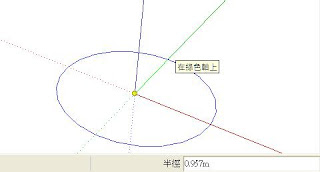


留言
張貼留言